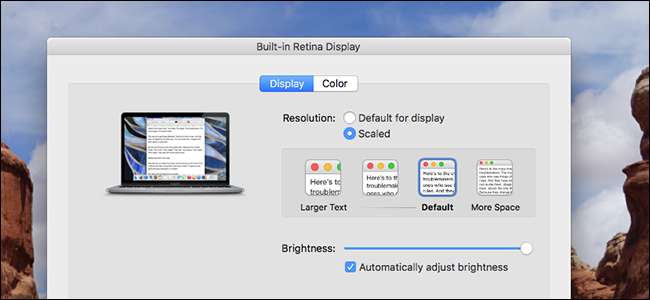
¿Te esfuerzas por ver cosas en la pantalla de tu MacBook? Si tiene una pantalla Retina de alta resolución (como la MacBook Pro o la MacBook de 12 ″), es fácil ajustar todo (texto, íconos, botones, etc.) en la pantalla para que sea más grande.
Durante décadas, las personas con problemas de visión han ajustado la resolución de su sistema para hacer cosas como el texto y los elementos de la interfaz más grandes. Esta es una idea terrible , porque distorsiona básicamente todo en su pantalla. Si su Mac ofrece una pantalla Retina, las Preferencias del sistema ofrecen una mejor manera.
En lugar de cambiar la resolución del sistema, macOS puede escalar elementos como texto y elementos de la interfaz, lo que permite que las fotos y otros gráficos sigan aprovechando al máximo la resolución nativa de la pantalla. Es algo parecido a la escala de DPI en Windows 10 , pero mucho menos confuso.
Cómo ajustar la escala de la pantalla de tu Mac
Para explorar estas configuraciones, diríjase a Preferencias del sistema> Pantalla.
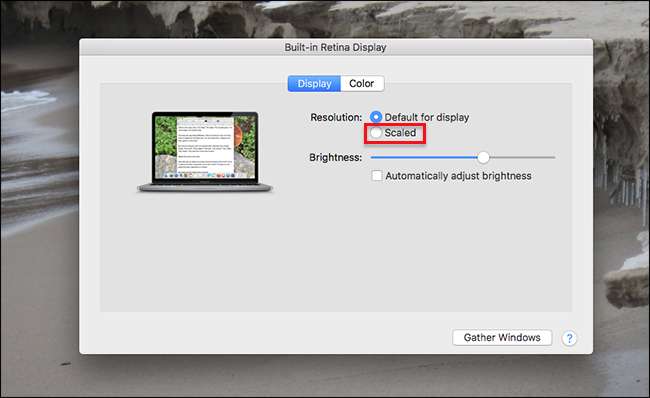
En "Resolución", marque la opción "Escalado". Se le presentarán entre cuatro y cinco opciones, según el tamaño de su pantalla.
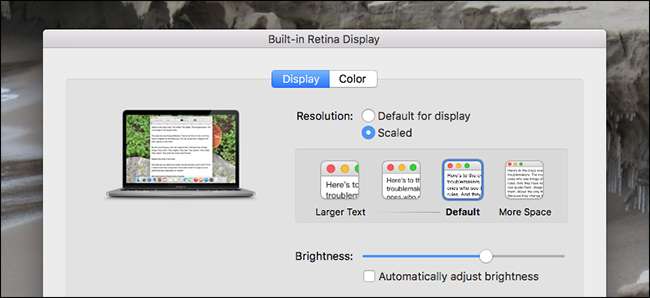
Estoy usando una MacBook Pro de 13 pulgadas con una resolución de 2560 por 1600 píxeles. Se me presentan cuatro opciones, todas las cuales "parecen" una resolución hipotética en una Mac de la generación anterior. El valor predeterminado, por ejemplo, "parece" 1440 por 900 píxeles, que puede ver al pasar el puntero del mouse sobre la opción.
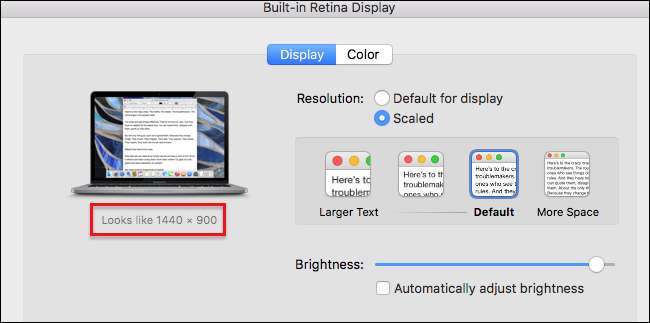
Las dos opciones por debajo de la predeterminada "parecen" 1280 por 800 y 1024 por 640, a medida que avanzo. La opción por encima del valor predeterminado "parece" 1680 por 1050.
Estos números son algo arbitrarios, ya que están relacionados con la forma en que las Mac de generaciones anteriores veían resoluciones particulares. Las opciones precisas que se ofrecen variarán según su modelo específico de Mac. Y para ser claros, la resolución de su sistema en realidad no cambia si elige una configuración diferente: solo cambiará la escala de cosas como el texto y los elementos de la interfaz. El resultado es similar al cambio de resolución en Mac más antiguas, pero sin las distorsiones visuales.
¿Te estás preguntando cómo se ve esto? Bueno, aquí está mi escritorio configurado con la configuración predeterminada, que "parece" 1440 por 900 píxeles.
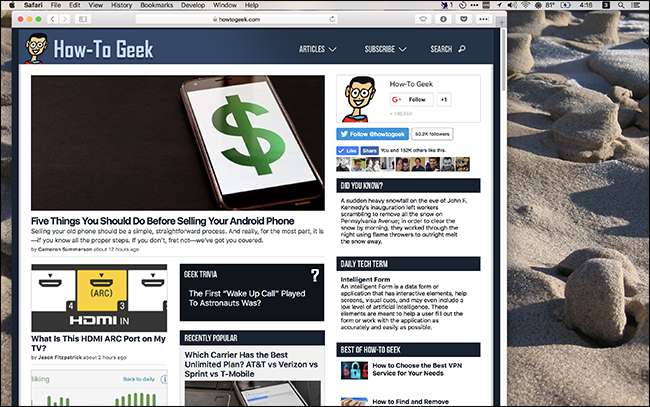
Y aquí es cuando elijo la opción "Más espacio", que "parece" 1680 por 1050 píxeles:

Como puede ver, la ventana del navegador ocupa mucho menos espacio en mi escritorio ahora y la barra de menú parece un poco más pequeña. Si tiene buena vista, esta configuración puede hacer que la pantalla de su Mac se sienta un poco más grande, lo que le permite tener más cosas en la pantalla a la vez.
Yendo al revés, aquí hay un tamaño más pequeño que el predeterminado, que "parece" 1280 por 800:
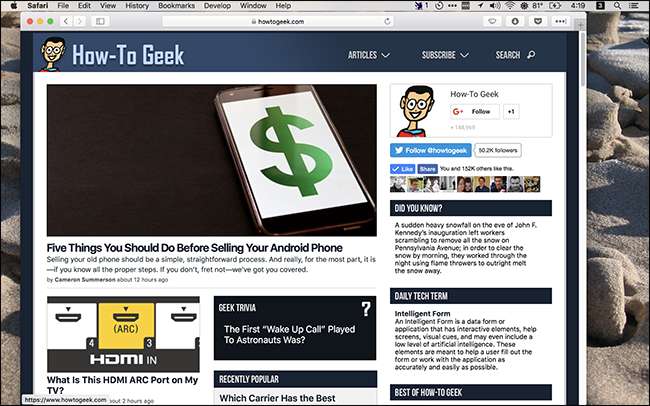
Todo es un poco más grande y la ventana del navegador (que no he cambiado de tamaño) ahora ocupa la mayor parte de la pantalla. Vayamos un paso más allá, haciendo que la pantalla "parezca" de 1024 por 640 píxeles:
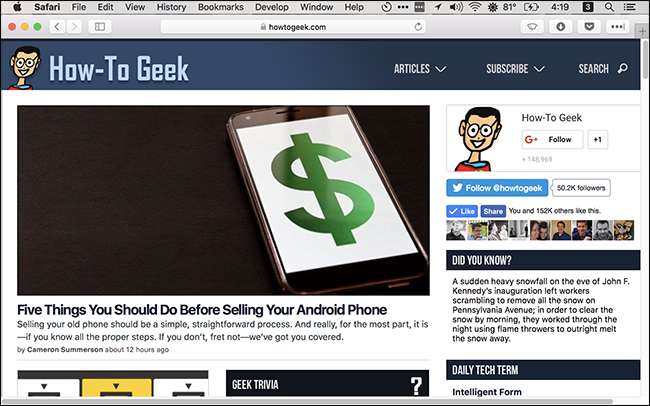
El navegador ahora ocupa toda la pantalla, y la barra de menú ahora es enorme. Nunca podría trabajar así, pero alguien con ojos mucho peores que yo podría beneficiarse de ello.
Nuevamente, ninguna de estas configuraciones cambia realmente la resolución de la pantalla: todo lo que hacen es cambiar el tamaño relativo de las cosas.
Una nota sobre los monitores externos
Utilizo un monitor externo en mi escritorio, uno que he tenido durante años. Cuando me dirijo al panel Pantallas en Preferencias del sistema con esa pantalla conectada, macOS abre dos ventanas: una para mi pantalla incorporada y otra para mi pantalla externa. En mi caso, la pantalla externa no es de alta densidad, por lo que puedo controlar la resolución.

Entonces, ¿qué sucede cuando arrastro una ventana de una pantalla de alta densidad a una de baja densidad? La ventana se mueve, sin problemas, haciendo el ajuste de escala a medida que la arrastra. Esto es cierto independientemente de la opción de escala que haya elegido para su pantalla de alta densidad. Parece una cosa pequeña, pero créame: esta es una maravilla de la ingeniería.
También vale la pena señalar que su Mac "recordará" qué tipo de escala desea en su pantalla Retina mientras una pantalla externa en particular está conectada y cuando no hay ninguna pantalla externa conectada. Es algo sutil, pero puede resultar muy útil.
Por ejemplo, me gusta que la escala en la pantalla de mi MacBook Pro se establezca en "Más espacio" cuando no está conectada a ninguna pantalla externa, de modo que tenga tanto espacio para trabajar como sea posible. Sin embargo, cuando estoy en mi escritorio, me quedo un poco más atrás de la pantalla. Esto, combinado con la resolución más baja de mi externo, significa que me gustaría que la pantalla Retina aumentara un poco cuando el externo esté conectado.
Para lograr esto, configuré la escala en "Más espacio" mientras la pantalla no estaba conectada. Luego, conecté la pantalla y establecí la escala en mi pantalla incorporada en "Predeterminado". Ahora la escala cambia automáticamente cuando conecto o desconecto la pantalla externa.
¿Quieres más opciones? Consulte el menú de pantalla Retina
Cinco opciones de escalado no son muchas, aunque en mi opinión, el rango ofrecido probablemente cubrirá la mayoría de los casos de uso. Sin embargo, si desea configurar las cosas con mayor precisión, debe descargar Retina Display Menu , una aplicación de barra de menú gratuita que te permite establecer la resolución relativa a lo que quieras en tu pantalla Retina. Para instalar, tendrás que trabajar alrededor de Gatekeeper haciendo clic con el botón derecho y luego en "Abrir". Una vez que esté en funcionamiento, verá un icono de barra de menú.
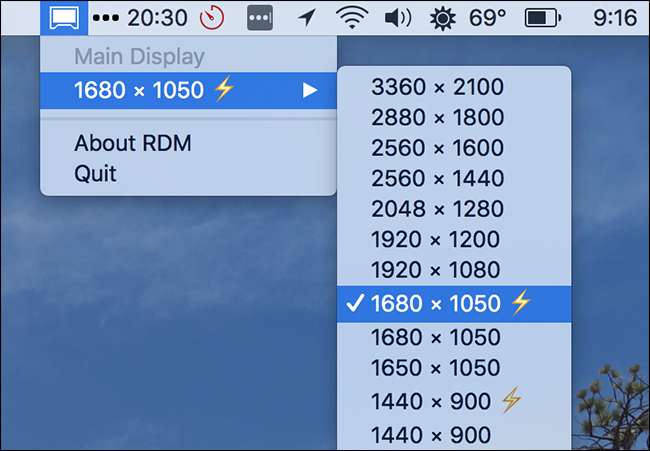
Haga clic aquí y podrá elegir cualquier resolución; las mejores coincidencias para su pantalla están marcadas con un rayo. Puede obtener algunas configuraciones realmente ridículas haciendo esto, por ejemplo, así es como mi MacBook Pro se ve a resolución completa sin escalado:
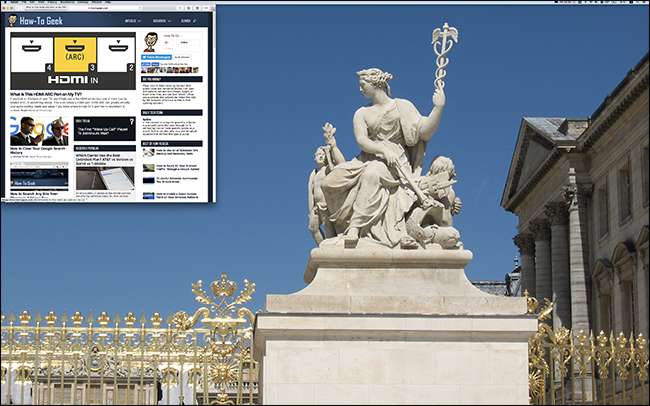
La ventana del navegador aquí tiene el mismo tamaño que antes, como referencia, y la barra de menú apenas se puede ver. Esto no es práctico en absoluto, el texto apenas se puede leer, pero al menos es una buena lección sobre por qué las pantallas Retina necesitan escala en primer lugar.
Para la mayoría de las personas, las opciones de escala predeterminadas funcionarán. Pero eso no significa que jugar con una aplicación como esta no sea divertido, así que inténtalo.






